De do's en don'ts om een reactievideo te maken en weergaven te krijgen
Het starten van een YouTube-video kan een uitdaging zijn, maar je kunt beginnen met populaire genres, zoals een reactievideo maken. Het concept is eenvoudig, omdat je maar één onderwerp hoeft te kiezen om in de clip te bespreken, terwijl je commentaar en reacties geeft op de meest opwindende delen. Hoewel dit genre breed is en op veel manieren kan worden gedaan, laat dit artikel de beste tips zien voor het voorbereiden van een reactievideo. Ondertussen kunt u ook enkele aanbevolen apparatuur zien die u mogelijk nodig heeft voor het project.
Gidslijst
Deel 1: Welke apparatuur moet ik voorbereiden om reactievideo's te maken Deel 2: Waar moet rekening mee worden gehouden bij het maken van reactievideo's voor YouTube Deel 3: Gebruik AnyRec om reactievideo na de opname te bewerken Deel 4: Veelgestelde vragen over reactievideo'sDeel 1: Welke apparatuur moet ik voorbereiden om reactievideo's te maken
Je reis als YouTube-creator begint met de apparatuur die je gebruikt. Het kan een high-end smartphone zijn om te fotograferen, maar dit beperkt je vooral in veel opzichten. Overweeg om te investeren in een camera en microfoon voor betere resultaten.
1. Rode VideoMic

Een lichtgewicht microfoon met praktische mogelijkheden voor filmen. Het vermindert door trillingen veroorzaakte geluiden met een supercardioïde condensor voor opnames in hoge richtingen. Rode VideoMic wordt geprezen vanwege de variabele luidheidsreductie die vocaal geschreeuw en geluiden kan minimaliseren.
2. Blauwe Yeti X

De microfoon is een meerdimensionaal apparaat met diafragma's aan de voorkant, zijkanten en achterkant, die kan worden gebruikt voor podcasts, streaming en opname. Het instellen is net zo eenvoudig als het aansluiten van een micro-USB-kabel en deze in de computer steken.
3. Sony ZV-E10

Sony produceert de beste apparaten als het om vloggen gaat. Deze volledig beweegbare camera maakt het gemakkelijker om jezelf tijdens de opname in de gaten te houden, dankzij een uitstekend autofocussysteem waarmee je gezichten moeiteloos kunt volgen.
4. Fujifilm X-S10


Als je het budget hebt om een 4K camera aan te schaffen, dan is Fujifilm X-S10 een aanrader. De goed gebouwde bedieningselementen en het gearticuleerde scherm zorgen voor een soepele workflow tijdens het opnemen. Met deze camera kun je uitkijken naar een buitenvlog, omdat deze de wankele opname gladstrijkt.
Deel 2: Waar moet rekening mee worden gehouden bij het maken van reactievideo's voor YouTube
Zoals gezegd kan het filmen van jouw reacties op een specifiek onderwerp op vele manieren. Maar door de algemene regels te gebruiken, vindt u wellicht gaandeweg het beste concept voor u. Bekijk de onderstaande lijst met informatie over wat u kunt overwegen om een reactievideo te maken.
- Je reacties en emoties moeten heel visueel zijn. Gezichtsuitdrukkingen kunnen enigszins overdreven zijn om de interesse van de kijkers te wekken.
- Zorg ervoor dat u commentaar of een recensie toevoegt over het onderwerp dat u kiest. Hierdoor ontstaat er geen auteursrecht op je video, omdat je hun materiaal als idee gebruikt.
- Kies een trend die velen controversieel of vermakelijk vinden. Het kan de recente Super Bowl Halftime Show zijn, een concert, enz.
- Gebruik de juiste apparatuur om video's van hoge kwaliteit te produceren. Maak ook een unieke miniatuur en titel om de aandacht van kijkers te trekken.
Deel 3: Gebruik AnyRec om reactievideo na de opname te bewerken
Welke software moet ik gebruiken voor videobewerking na het opnemen van de video? Het nummer één aanbevolen hulpmiddel is AnyRec Video Converter– een media-editor voor converteren, comprimeren en meer doeleinden. De interface is intuïtief ontworpen, zodat de gebruiker slechts een paar minuten de tijd heeft om de bediening te oefenen. Het wordt ook aangedreven door de nieuwste AI-technologie om de videokwaliteit tot 4K te verbeteren. AnyRec Video Converter heeft een 50x hoge snelheid waarmee u uw reactievideo in slechts een minuut kunt exporteren, waardoor een soepele workflow ontstaat voor beginnende YouTube-videomakers.

Ondersteuning van alle populaire invoer- en uitvoerformaten zoals MP4, MOV en MKV.
Bied geavanceerde functies zoals een trimmer, fusie, cutter en flipper.
Configureerbare instellingen voor videocodec, framesnelheid, resolutie, enz.
Flexibele resolutie-instellingen om 720p, 1080p en 4K UHD te gebruiken.
100% Veilig
100% Veilig
Stap 1. Download en installeer de software vanaf de website van AnyRec. Start de videoconverter en upload de reactievideo door op de knop "Toevoegen" te klikken. Je kunt ook meerdere clips uploaden.
100% Veilig
100% Veilig
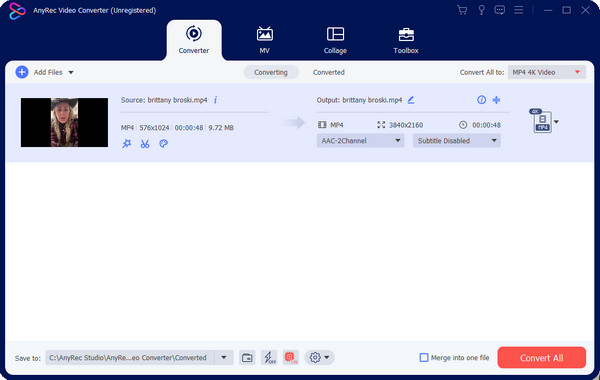
Stap 2.Klik op de knop "Bewerken" met het sterpictogram om het bewerkingsvenster weer te geven. Klik op de tabbladen bovenaan om filters, effecten of watermerken toe te passen. Klik op de knop "OK" om alle effecten op te slaan.
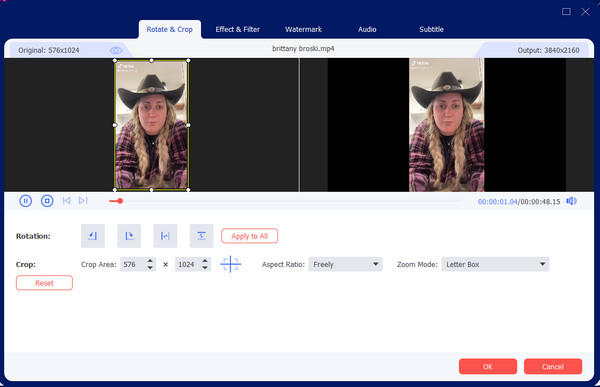
Stap 3.Om een fragment bij te snijden of te knippen, klikt u op de knop "Knippen" met het schaarpictogram. Gebruik het gereedschap Snel splitsen om een reeks segmenten te maken die u kunt samenvoegen zonder de ongewenste delen.
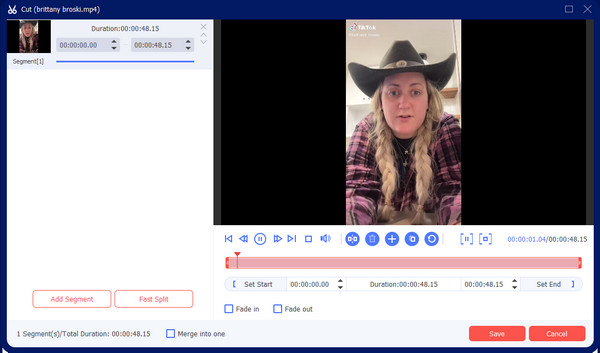
Stap 4.De geavanceerde instellingen bevinden zich in het menu Aangepast profiel. U kunt het videoformaat, de framesnelheid, de bitrate, enz. wijzigen. Klik ten slotte op de knop "Alles converteren" om het uitvoerbestand te verwerken.
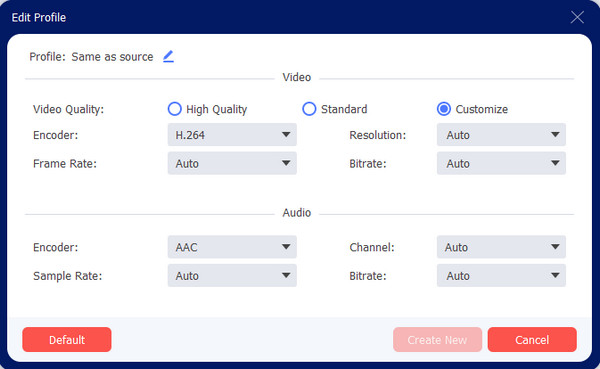
100% Veilig
100% Veilig
Bonustips: populaire reactievideo YouTubers
Laat je inspireren door de populaire YouTube-vloggers die miljoenen volgers en views hebben gekregen. Je kunt de diverse reactievideo's bekijken om verschillende reacties en recensies van de makers te zien. En je kunt er ook wat van leren vlog-ideeën van deze beïnvloeders.
Zie YouTubers:
- Zia's!
- CharmX
- Dwayne N Jazz
- FBE
- H3H3
- De Reel wijst af
- Jaby Koay
- mrnigelng
Deel 4: Veelgestelde vragen over reactievideo's
-
Wat zijn de beste TikTok-clips om reactievideo's te maken?
De TikTok-app is de beste plek om video's te vinden waarop je kunt reageren. Stel clips samen met hetzelfde genre, zoals zang, nieuwe kledingtrends, Met Gala, koken en videogames. TikTok-clips zijn korter, dus zorg ervoor dat je meer zoekt en compileert.
-
Waarom zijn reactievideo's verslavend?
In een onderzoek werd besproken dat reactievideo's de hersenen in staat stellen neuronen van de reactor te spiegelen, wat verslavend kan zijn omdat emoties verschillend kunnen zijn, zoals grappig, eng, emotioneel en walgelijk.
-
Kan ik mijn YouTube-inhoud delen op andere sociale media-apps?
Ja. Door uw reactievideo's met andere platforms te delen, kunt u snel views en volgers krijgen. Je moet de beeldverhouding echter wijzigen in 1:1, 9:16 of 4:5, zodat de video op Instagram of Facebook past. Deel ook slechts een minuut van de video om ervoor te zorgen dat het publiek uw YouTube-profiel bezoekt.
Conclusie
Reageren op een video is tegenwoordig viraal en je kunt inspringen op de trend om naam te maken. Probeer de aanbevolen professional en actie camera's en microfoons, maar ook de beste YouTubers, en dat kan maak een reactievideo van je eigen. Er zijn veel dingen waarop u kunt reageren, maar u kunt uw werk organiseren met dit nuttige bericht. Bovendien kan AnyRec Video Converter u wat tijd besparen bij het bewerken dankzij de eenvoudige navigatie. Download het gratis en bekijk de beste resultaten voor video's.
100% Veilig
100% Veilig
